Как просмотреть все учетные записи пользователей в Windows 11
Microsoft Windows 11 Герой / / April 03, 2023

Последнее обновление:

Если вы управляете несколькими пользователями на своем ПК, вы можете узнать больше о каждой учетной записи. Узнайте, как просмотреть все учетные записи пользователей в Windows 11 в этом руководстве.
Если у вас есть несколько человек, использующих один и тот же компьютер, и у каждого из них есть собственная учетная запись пользователя, или вы создаете разные учетные записи по другим причинам, просмотр их всех является хорошей функцией.
Например, вы могли создать локальная учетная запись пользователя, добавил гостевая учетная запись, или вам нужно проверить, есть ли у пользователя учетная запись. Существуют различные способы просмотра учетных записей через «Настройки», «Управление компьютером» или PowerShell. Кроме того, вы можете захотеть увидеть больше информации о каждой учетной записи.
Какой бы ни была причина, мы покажем вам, как просматривать все учетные записи пользователей в Windows 11 в одном месте.
Как просмотреть все учетные записи пользователей в Windows 11 из настроек
Один из самых простых способов просмотреть все учетные записи пользователей в Windows 11 — через приложение «Настройки».
Чтобы просмотреть учетные записи пользователей через настройки, выполните следующие действия:
- нажмите Ключ Windows для запуска меню «Пуск» щелкните значок Настройки вариант или воспользуйтесь Клавиша Windows + I ярлык, чтобы открыть его напрямую.
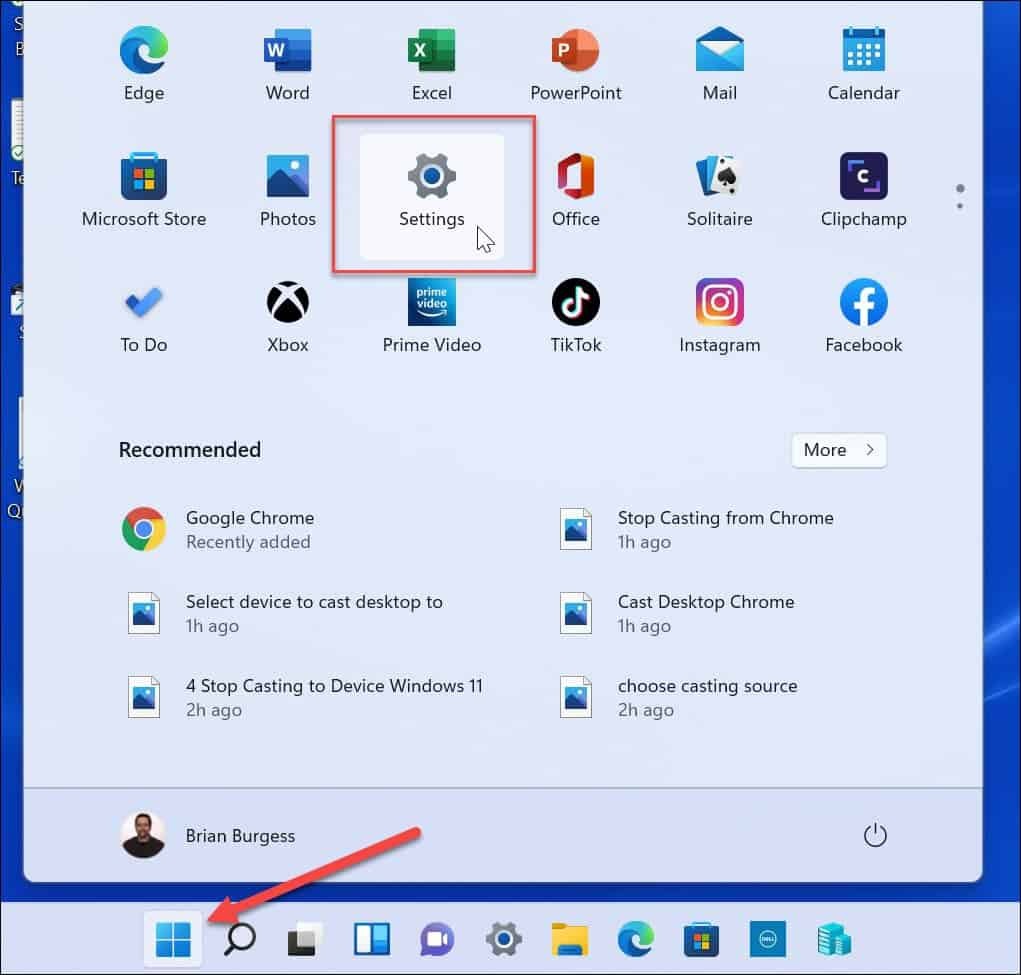
- Когда откроются настройки, нажмите Счета из списка слева.
- Прокрутите до Дополнительные настройки раздел и нажмите кнопку Другие пользователи вариант справа.
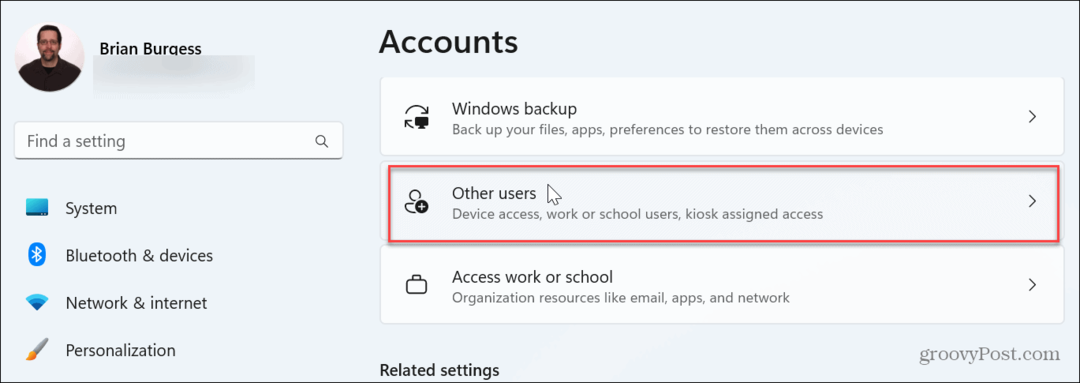
- Теперь вы можете просматривать учетные записи пользователей, доступные на вашем ПК.
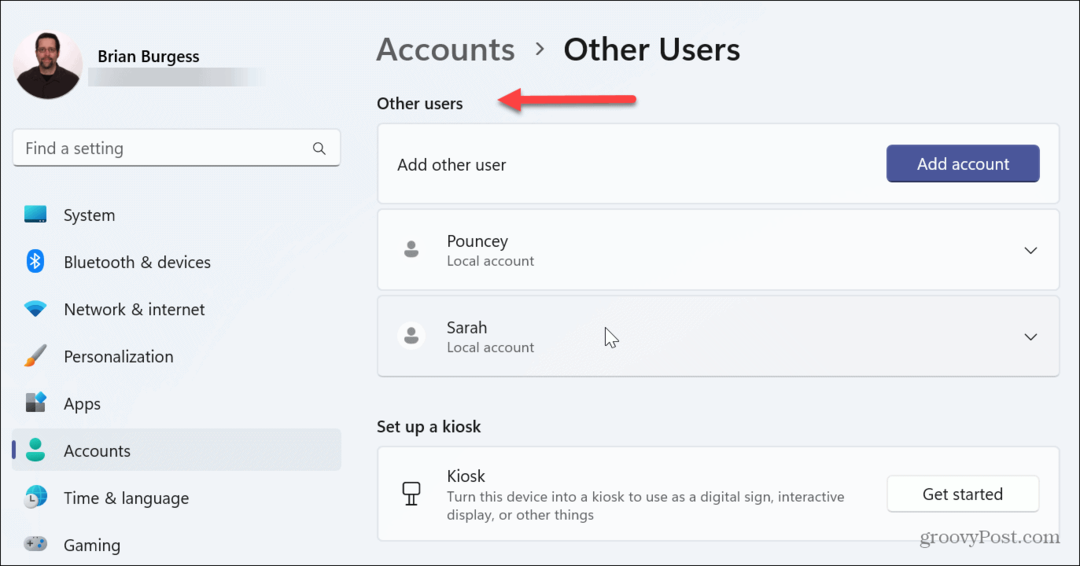
- Вы также можете проверить учетные записи, доступные через вашу семейную группу. Итак, в разделе «Учетные записи» выберите Семья вариант.
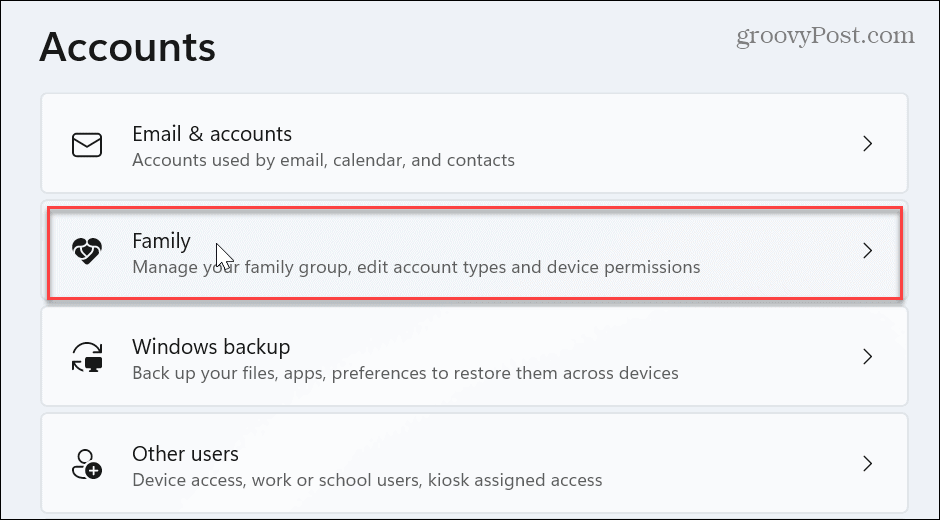
- Под Ваша семья раздел, у вас есть обзор членов, включенных в вашу семейную группу.
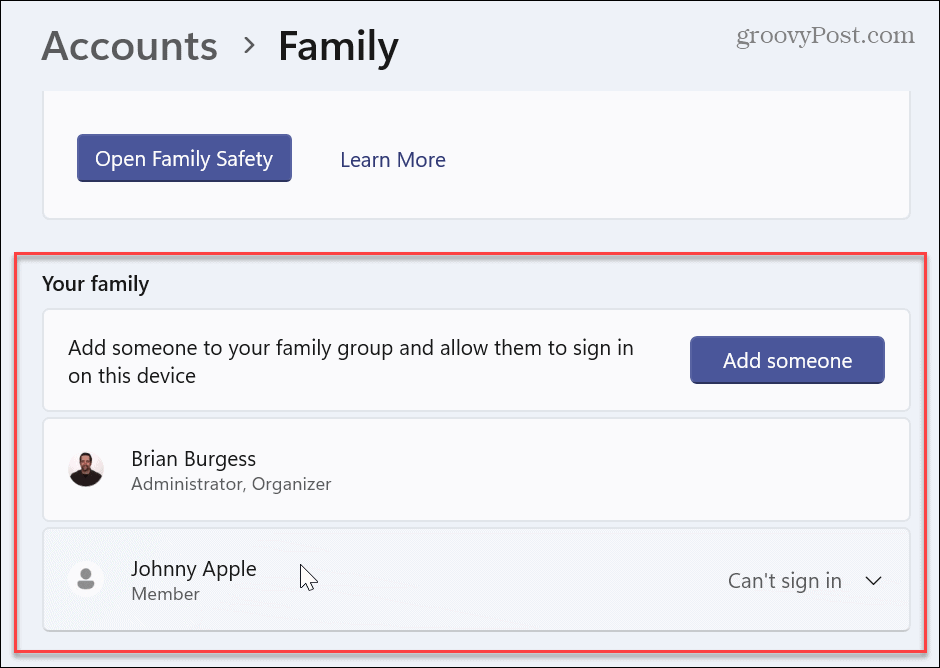
Примечание: Этот параметр немного ограничен, поскольку он не показывает учетную запись администратора или отключенные учетные записи пользователей. Тем не менее, полезно проверить, какие учетные записи в настоящее время активны на компьютере. Это отличный выбор для домашних пользователей, когда несколько человек используют один и тот же компьютер.
Как просмотреть всех пользователей Windows 11 с помощью управления компьютером
Если вы используете Windows 11 Pro на своем ПК, вы можете просмотреть все учетные записи с помощью утилиты «Управление компьютером». Эта опция доступна только в версии Pro. Windows 11 Home не включает опцию «Управление компьютером».
Просмотр учетных записей пользователей с помощью управления компьютером:
- нажмите Ключ Windows, тип компьютерное управлениеи выберите Компьютерное управление от верхнего результата.
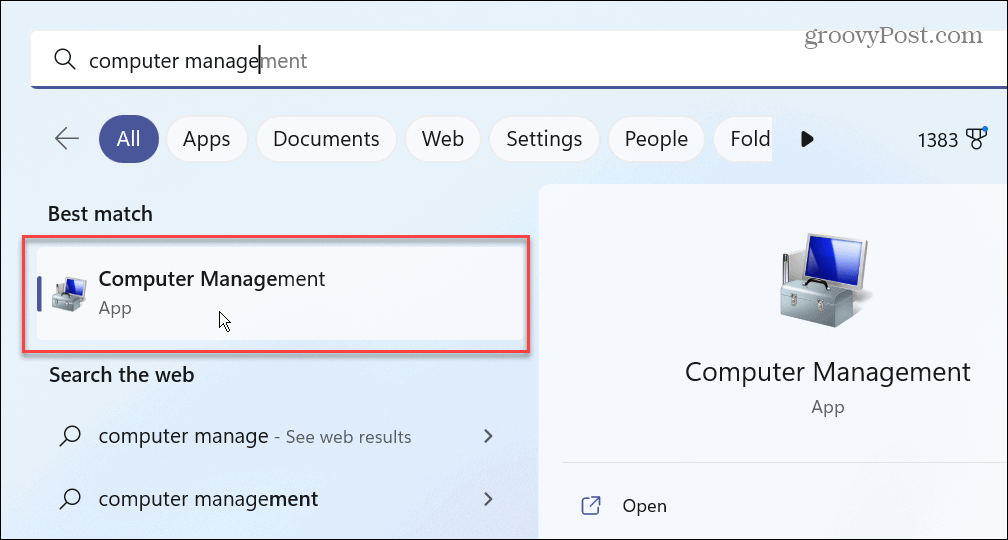
- В утилите «Управление компьютером» перейдите по следующему пути:
Локальные пользователи и группы > Пользователи
- Вы получите подробный список всех учетных записей пользователей, независимо от того, включены они или нет. Вы также можете увидеть встроенные учетные записи, доступные в Windows 11.
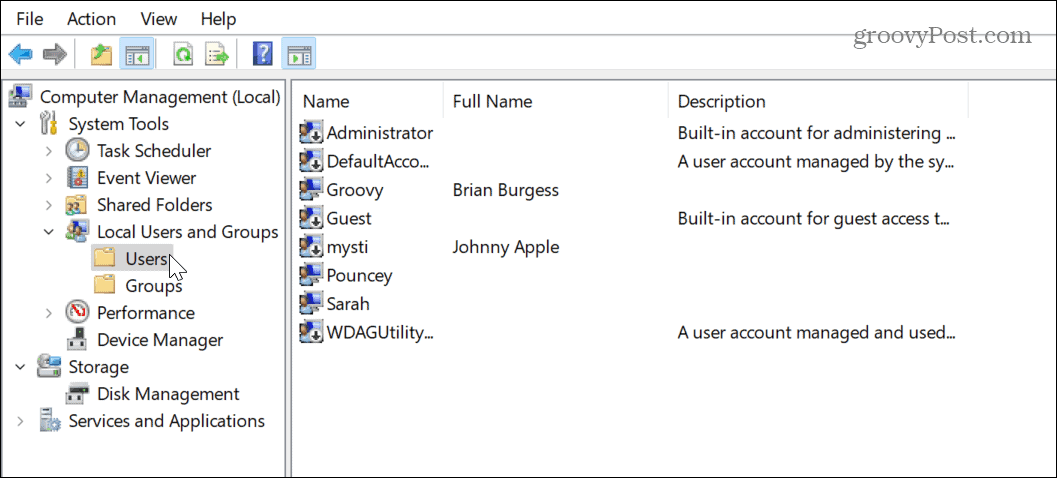
-
Кончик: Если у вас плохое зрение или вы хотите лучше видеть учетные записи пользователей, нажмите Вид > Крупные значки или тот вид, который лучше всего подходит для вас.
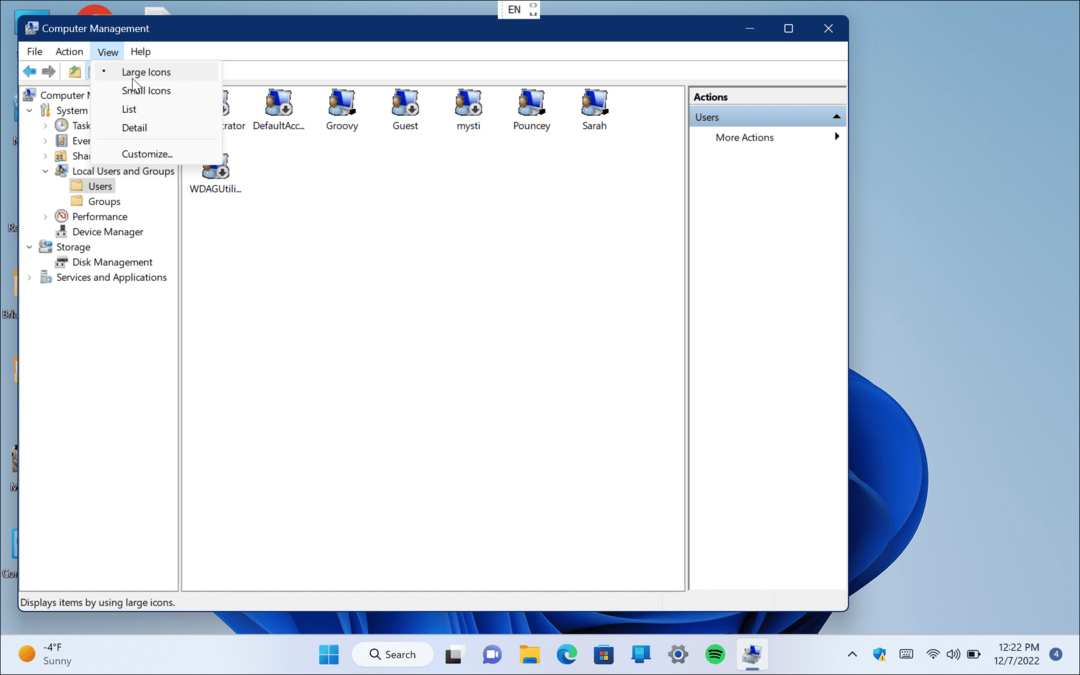
Как просмотреть все учетные записи пользователей в Windows 11 с помощью PowerShell
Для администраторов, которые являются поклонниками командной строки, хорошие новости. Вы можете легко просмотреть все учетные записи пользователей в Windows 11 с помощью PowerShell.
Используйте PowerShell для просмотра всех учетных записей пользователей:
- нажмите Ключ Windows запустить Начинать меню, поиск PowerShell и выберите Запустить от имени администратора из вариантов справа.
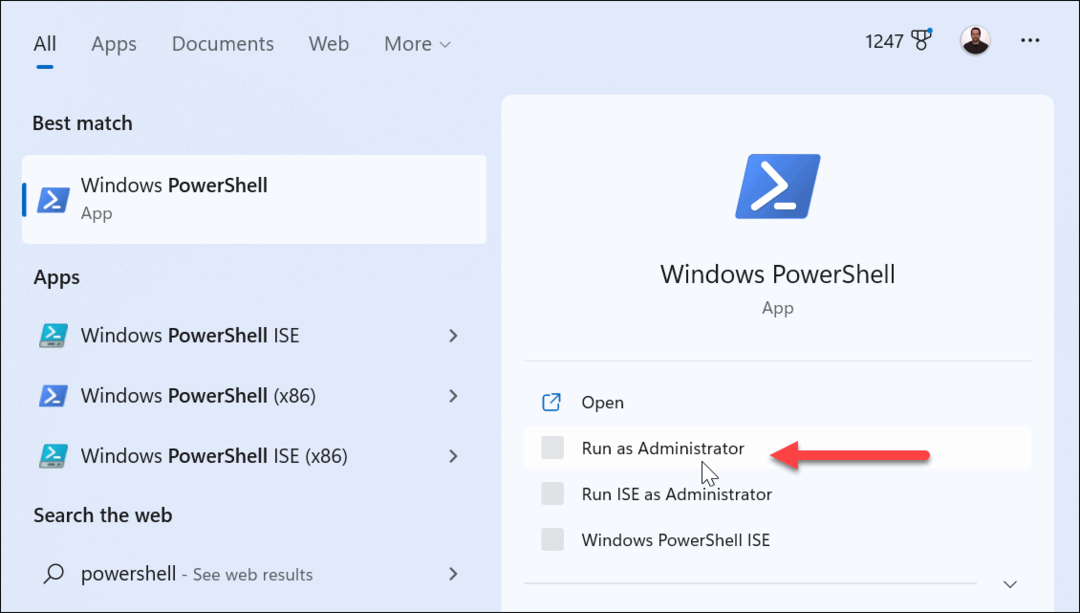
- Когда откроется PowerShell, введите в терминале следующую команду и нажмите Входить:
Get-LocalUser
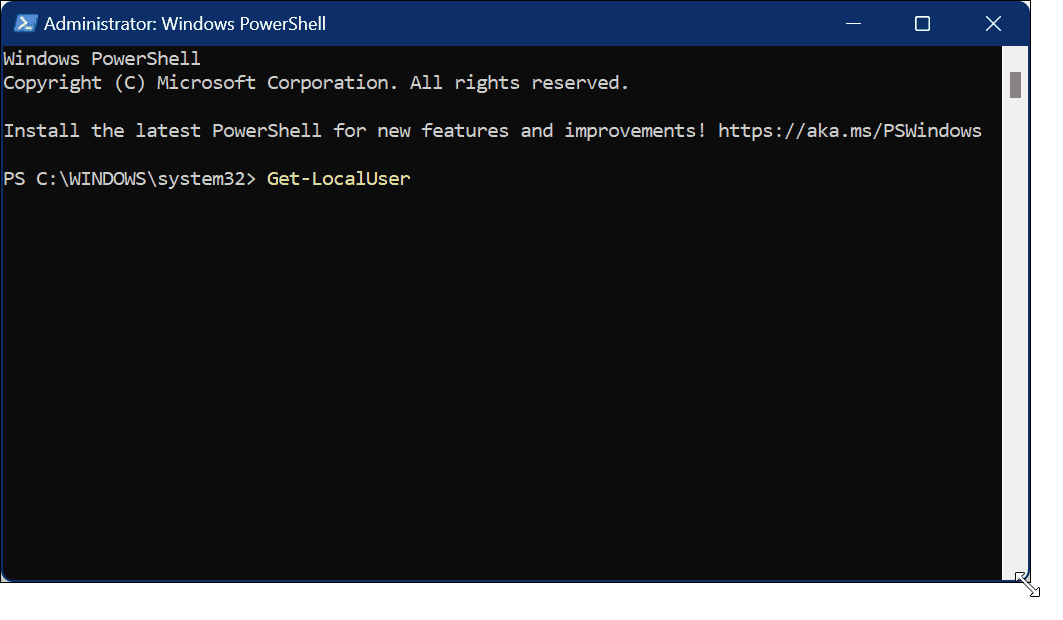
- Команда выведет список всех учетных записей, настроенных на вашем ПК, с указанием имени, описания и того, включены они или отключены.

Управление пользователями в Windows 11
Если вы являетесь администратором нескольких компьютеров с несколькими пользователями, вы можете легко просмотреть все учетные записи пользователей в Windows 11, выполнив описанные выше действия. Например, использование метода «Настройки» является достойным вариантом для управления пользователями дома.
Есть много других вариантов управления учетными записями пользователей в Windows 11. Например, если вы не найдете учетную запись, которая, как вы думали, была настроена на компьютере, вам потребуется добавить учетную запись пользователя в Windows 11. Конечно, вы также можете добавить локального пользователя вместо этого, если вы не хотите, чтобы пользователь входил в систему с учетной записью Microsoft.
Как и в предыдущих версиях, Windows 11 включает контроль учетных записей (UAC) для предотвращения нежелательных изменений в системе. Однако, если вас это раздражает, вы можете настроить или отключить UAC в Windows 11. Если наступит время, когда вы захотите изменить имя пользователя, узнайте о переименование учетных записей пользователей в Windows 11.
Вы также можете добавить нового пользователя в Windows 10 если вы еще не обновились. Если пользователь забудет свой пароль на ПК с Windows 10, вы можете сбросить утерянный пароль учетной записи Windows 10 довольно быстро.
Как найти ключ продукта Windows 11
Если вам нужно перенести ключ продукта Windows 11 или просто выполнить чистую установку ОС,...
Как очистить кэш Google Chrome, файлы cookie и историю просмотров
Chrome отлично сохраняет вашу историю посещенных страниц, кеш и файлы cookie, чтобы оптимизировать работу вашего браузера в Интернете. Ее, как...
